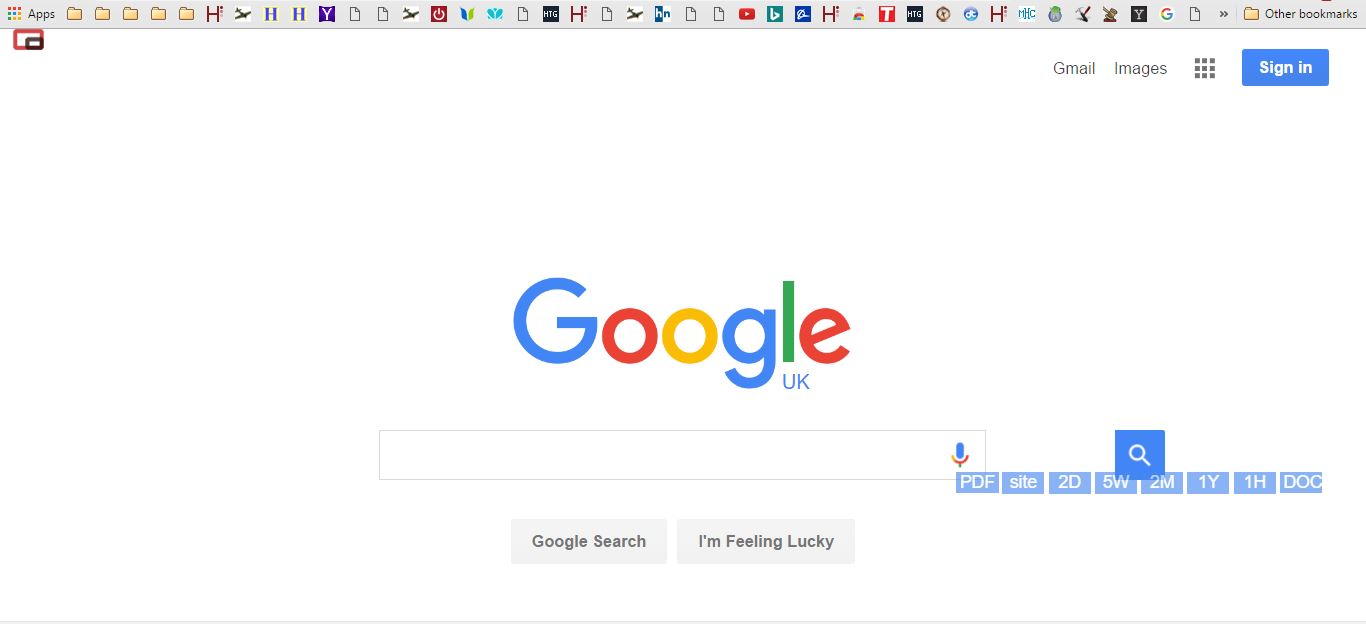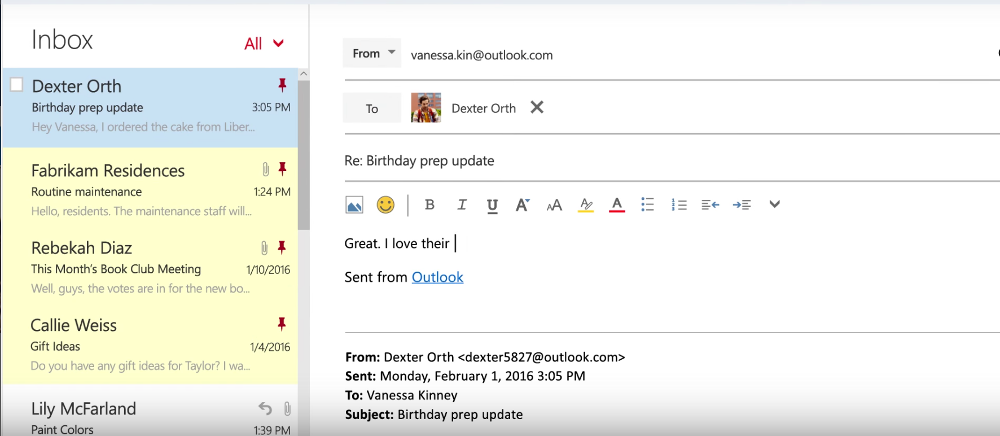
Ошибка 0x800CCC13 на самом деле является ошибкой Outlook, а не ошибкой Windows 10, и, по-видимому, она довольно часто возникала за последний год или около того. Microsoft выпустила патч в ноябре 2015 года, который должен был решить эту проблему, но я слышал, что пользователи сталкивались с этим и после этого, так что это не было полным исправлением.
Содержание
Синтаксис ошибки обычно выглядит следующим образом: ‘Task ’email address [email protected] Sending’ Cannot connect to the network. Проверьте подключение к сети или модем .’. Хотя это говорит вам, что Outlook не может подключиться к сети, это не говорит вам ничего другого.
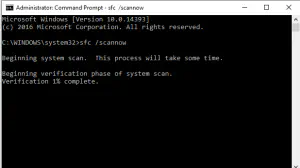
Я буду считать, что у вас есть подключение к интернету, что оно работает нормально и что вы разрешили Outlook пройти через брандмауэр.
Небольшая детективная работа обнаружила пару повреждений файлов, распространенных среди тех, кто перешел на Windows 10 с Windows 7 или 8. Этими файлами оказались ‘mlang.dlI.Mui’ и ‘Windows.Media.Speech.UXRes.dll.mui’. Для интереса, файлы .mui — это языковые файлы для переводов.
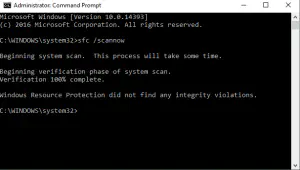
Исправить ошибку 0x800CCC13
С этой информацией мы теперь знаем, что Outlook не может подключиться к сети потенциально из-за двух отсутствующих или поврежденных языковых файлов. Я уверен, что в этом есть какой-то смысл. В любом случае, исправить поврежденные файлы в Windows очень просто.
Закройте Outlook и откройте командную строку от имени администратора, введите или вставьте следующую команду и нажмите Enter.
- sfc /scannow
Дождитесь завершения процесса. В зависимости от особенностей вашего компьютера этот процесс может занять некоторое время, но его необходимо оставить в покое для завершения работы. SFC расшифровывается как System File Checker и является внутренней проверкой файлов в Windows. Он сканирует себя, чтобы найти любые повреждения или отсутствующие файлы, и автоматически загружает и устанавливает все, что находит.
Запуск System File Checker устраняет большинство ошибок 0x800CCC13, а также может найти другие файлы, отсутствующие или поврежденные после первоначального обновления. Если это не помогает, вы всегда можете попробовать использовать Outlook в безопасном режиме.
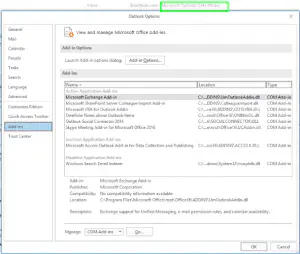
Outlook в безопасном режиме
Outlook в безопасном режиме отключает любые дополнения, которые вы могли установить. Не все из них хорошо работают с Windows 10 или Outlook после обновления, поэтому стоит исключить их из уравнения.
Нажмите одновременно клавиши Windows и R, чтобы вызвать диалог запуска. Введите:
- Outlook /safe
Нажмите Enter и повторите проверку. Если Outlook может отправлять и получать электронную почту без ошибок, то проблема связана с надстройкой.
- Перейдите в File, Options and Add-ins.
- Нажмите «Go» рядом с COM Add-ins в нижней части панели.
- Снимите флажки со всех найденных надстроек.
- Перезапустите Outlook и повторите тест.
Повторите для каждой надстройки Outlook, пока она не будет работать правильно. Затем включите все дополнения, кроме последнего, которое вы отключили до того, как оно заработало, и повторите проверку. Это немного трудоемко, но это единственный эффективный способ устранения неполадок в надстройках Outlook.
Если это все еще не работает, единственным возможным вариантом остается переустановка Outlook и/или Office. Извините за это!